曾經寫過一篇 windows 8的 WTG教學與 supertalent RC4的介紹
http://timeboy.pixnet.net/blog/post/38924629
時間飛逝 來到了2015 微軟終於推出了windows 10
我也迫不及待把我的WTG換掉
目前windows 10用起來的感覺實在比8好太多了
來分享一下怎麼製作 基本上跟win8的WTG製作方式差不多
同以前寫的網誌, 我用的是經過微軟認證過的隨身碟, 不過有些細微的差異... XD 沒發現就算了
可以參考微軟網頁, 拉到最下面, 如果找不到可能是頁面被微軟撤換了, 我這次沒特地截圖, 有需要可以用關鍵字google "windows to go 隨身碟"
http://www.microsoft.com/zh-tw/windows/enterprise/products-and-technologies/devices/windowstogo.aspx
有點意外的是 過了這麼多年 有認證過的隨身碟還是只有那些... 其他廠牌都不想鳥M$嗎?
然後我也是用windows 10企業版製作的, 不是用來路不明的軟體製作, 總覺得用那些軟體還是有點不踏實
以上前置作業給大家參考
首先 點搜尋後打入windows to go 就可以找到並點選開啟程式
然後選取隨身碟 不確定沒認證的認不認的到 我的有認證的是100%會認到的拉~
然後可以用光碟或印象檔或WIM檔中選取windows 10 企業版
我這次是把ISO檔掛載成虛擬光碟後使用
過程中會讓我們選要不要用BitLocker, 這是微軟的硬碟加密功能
我有以前的經驗, 所以為了通用性, 我選不用BitLocker
開始跑的時候 系統可能會偵測到隨身碟需要格式化 這時候把把他取消不用理他
我是選是 不確定有什麼差別
然後就可以爽爽的用WTG拉
小提醒
如果有無法爽爽在別人電腦上WTG的話 可能的解決方案分享
對於有些比較新的電腦配windows8以上的系統
可能要在原系統上用shift+關機 才能真的關機 然後依照各家廠熱鍵進入BOIS 再把開機碟選到你的WTG隨身碟
如果看不懂我的意思 可能要再google一下 狀況太多種了 沒遇到沒辦法分享 請見諒 orz
如果你在使用的過程中拔除WTG 那麼畫面會凍結 必須要插回去原本的USB port才能繼續使用
然後會跳下面的警告
以上介紹的差不多
接下來分享WTG碟的其他使用
裝了WTG以後, 一般時候插入電腦就不會自動認到, 可能怕我們動到設定
這時候我們開啟檔案總管 在畚箕(本機)案右鍵選管理
然後選磁碟管理
找到你WTG碟後會看到兩個槽
350MB的應該是系統檔, 我們不要去碰他
另一個部分就是我們可以利用的
按右鍵選擇"變更磁碟機代號及路徑"
結果就如下圖
會跳出視窗要我們指定磁碟機代號, 沒特別需求的話用預設的就好
講解完畢!!! 這次手邊沒apple的Mac 就沒測在蘋果電腦上WTG的過程了
不過朋友有分享 現在蘋果會提供for windows的驅動 如果使用上有問題的朋友可以試試
Boot Camp 支援軟體 https://support.apple.com/zh_TW/downloads/macoscomponents
另外分享WTG做完以後大概佔了13GB, 然後看各位大大的需求可能還要裝office photoshop illustrator 各種有的沒的
我覺得最省最省 要選32GB的高速隨身碟 特別是4k的數字 也就是小檔案的傳輸速很重要 ...
只看循序的速度是絕對不夠的 因為系統有很多小檔案需要存取 這也是為什麼現在很多人會把系統裝在SSD上的原因
所以要找個有SSD速度的隨身碟是最推薦的
怎麼樣的速度算好 可以看我這一篇 http://timeboy.pixnet.net/blog/post/38924629
裡面的測試數據可以參考囉
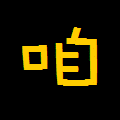













 留言列表
留言列表
